如果你正在弄清楚如何做 沒有密碼的出廠重置iPad,這可能是您一直在等待的幫助。 我們確實有可能忘記事情,無論它們多麼重要。 如果您有很多事情要記住,很多密碼、用戶名和電子郵件,如果您繼續為每台設備使用不同的密碼,有時您可能會忘記其中的一個。
努力解鎖您的設備只是為了進行一些出廠重置,其中之一是鎖定或禁用您的設備,這會自動增加您的壓力。
在我們好好討論你的計劃之前 重置禁用的 iPad,您應該始終牢記,這樣的叮噹可能會擦除或刪除您在 iPad 上的所有數據。 除此之外,iTunes 會將您的設備重置為所有默認設置,您之前可能無法保留您的詳細信息,例如信用卡詳細信息、個人數據以及 iPad 的設置。
在本文的最後,您將能夠弄清楚如何在沒有密碼的情況下將 iPad 恢復出廠設置,並熟悉一種工具,該工具可以幫助您解決忘記主要問題時進行重置的困境重新格式化設備的要求,這是您的密碼。
第 1 部分。 關於 iPad 密碼第 2 部分。 無需密碼即可將 iPad 恢復出廠設置的最簡單方法部分 3。 學習如何在沒有密碼的情況下恢復出廠設置 iPad 的其他方法第4部分。全部歸納
第 1 部分。 關於 iPad 密碼
如果你剛買了一台iPad,那感覺一定是很幸福的! 您對想要觀看或查看的事物有更廣闊的視野。 為了保護您的設備以及存儲在其中的數據,您必須設置一個僅供您知道的密碼。
還會提示您設置您的 人臉辨識簽到, 或 Touch ID 以增加安全性並確保設備已鎖定且設備只能由您訪問。 在您將在設備上執行的每項交易或操作(包括安裝應用程序)以及如果您計劃在沒有密碼的情況下將 iPad 恢復出廠設置時,您都需要此密碼。
如果您輸入錯誤的 iPad 密碼十次,將導致您的設備無法使用,並且設備會要求您將其連接到計算機以恢復您的 iPad,以便您可以再次訪問和使用它。
您很幸運,我們有辦法在沒有密碼的情況下重置 iPad,我們製作了一個列表供您參考,以防萬一,我們將與您分享如何使用這些方法完成操作。
第 2 部分。 無需密碼即可將 iPad 恢復出廠設置的最簡單方法
您會很高興知道我們有一個工具可以幫助您輕鬆地將 iPad 恢復出廠設置而無需密碼。 它是當今領先的 iOS 解鎖器之一,也是處理此類緊急情況時最可靠的合作夥伴。 當您突然忘記密碼並且您還需要在設備上執行操作時,您不必擔心。
我們正在談論的最好的 iOS Unlocker 是 iOS解鎖. 當今最偉大的創新之一可以幫助您解決設備密碼管理方面的諸多難題。
當您選擇開始重置設備時,它還會刪除設備上的所有數據,您必須記住的最重要的事情之一是創建 iPad 上所有數據的備份。 你最好有安全感,而不是後悔。 您還應該記住,在繼續解鎖設備之前,您必須將設備連接到計算機。
使用 iOS 解鎖器,您還可以確保即使您購買了二手設備,之前在該 iPhone 上登錄的舊 Apple ID 也無法以任何方式訪問您的設備。 因此,當涉及到與您設備上訪問的舊 iPhone ID 相關的問題時,您可以無後顧之憂。
您應該選擇使用 iOS Unlocker 的另一個原因是它的步驟很簡單,您可以輕鬆地遵循; 讓我們看一下下面的步驟列表。
- 在您的個人計算機上下載並安裝 iOS 解鎖器。 下載完成後,啟動它,然後繼續“清除密碼“ 選項。
- 然後,轉到“開始”,然後使用電纜將您的設備連接到您的個人計算機。 您必須通過點擊“信任”確保您已允許或允許連接。
- 然後點擊“開始”。
- 在確保您已完成步驟 1 至 3 之後,固件包將開始下載。
- 固件包下載完成後,點擊“開鎖”,然後輸入“0000”以查看您設備的所有詳細信息,並在您的設備上進行一些最終確定。
- 等待幾分鐘,然後嘗試在不使用密碼的情況下訪問您的設備,然後繼續將您的設備恢復出廠設置。

iOS Unlocker 確實是解決您設備困境的最佳可靠夥伴。 您只需要確保您已經採取了謹慎的行動,並且您已經保護了一切,因此沒有人可以使用這些數據來對付您。 還要確保除了您和您信任的人之外,沒有人可以訪問您的設備。
部分 3。 學習如何在沒有密碼的情況下恢復出廠設置 iPad 的其他方法
除了使用 iOS Unlocker 之外,還有其他著名的方法可以在沒有密碼的情況下將 iPad 恢復出廠設置。 我們將與您分享其他三種方法,您最好做一些筆記,以防您需要記下一些您需要記住的重要日誌。
方法#1。 使用設置應用程序在沒有密碼的情況下將 iPad 恢復出廠設置
如果您已鎖定裝置並且想要 恢復出廠設定但您不記得密碼,您可以利用您的設定應用程式來執行此操作。這是您無需 iCloud 密碼即可將 iPad 恢復原廠設定的方法。
- 啟動您的“設定” 在您的 iPad 上,然後繼續“關於你的刊登物:”,然後轉到“重設”,您可以在“設置”應用程序的頁面下方看到。
- 然後你必須選擇選項“抹掉所有內容和設置“。
- 如果系統詢問您是否要更新 iCloud,您必須選擇“備份然後擦除”。 這將允許從備份中恢復您的 iPad,然後開始恢復您的設備。 然後點擊“擦除現在“。
- 然後,您將被要求輸入您的密碼。
- 點擊“刪除iPad”,然後再次點擊“抹掉 iPad”確認操作。
- 完成第 5 步後,輸入您的 Apple ID 密碼以關閉“激活鎖”,然後,“找到我的iPad“ 特徵。 這是您用於登錄 iCloud 帳戶的密碼,而不是您訪問 iPad 或解鎖 iPad 所需的密碼。
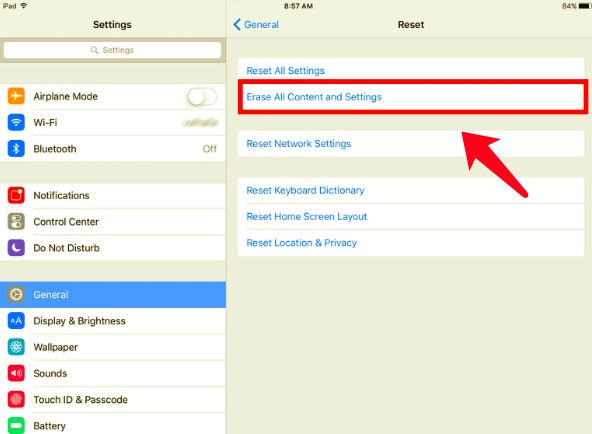
等待幾分鐘,當您已經看到“Hello”屏幕時,表明您已重置設備。
方法#2。 使用“查找我的應用程序”將 iPad 恢復出廠設置
無需密碼即可將 iPad 恢復出廠設置的另一種方法是使用“查找我的(設備)”應用程序。 通過使用它,即使不使用密碼,您也可以遠程擦除 iPad。 您只需確保已在 iPad 上啟用或打開“查找我的 iPad”功能即可繼續操作。
- 首先,進入網站 iCloud的,然後使用您的 Apple ID 和密碼登錄。 您必須使用的 Apple ID 就是您在 iPad 上使用的那個。
- 然後你會看到上面寫著“所有設備”,查找您的 iPad,然後單擊它。
- 然後點擊“刪除iPad”,您還必須通過點擊“確認您的操作”抹去”。
- 確認後,您設備上的數據將被刪除,iCloud 將指導您完成 iPad 恢復出廠設置過程,無需密碼。
- 如果您使用的是“查找我的”應用程序,您可以轉到選項卡說“設備”,然後在設備列表中查找您的 iPad,然後輕點“擦除此設備“。

方法#3。 在恢復模式下將 iPad 恢復出廠設置
現在,對於我們要與您分享的最後一種方法,您將需要您的 Finder 和 iTunes 帳戶。 在我們開始使用此方法之前,您必須確保的重要事項之一是您擁有 最新版本的iTunes 安裝在您的個人計算機上,如果它不是最新的,您必須更新您計算機上的 iTunes。
您還必須擁有穩定的互聯網連接,因為您將使用它來下載 iPadOS 的固件,這是在沒有密碼的情況下將 iPad 恢復出廠設置所必需的。
- 使用電纜將您的 iPad 連接到您將使用的個人計算機。
- 然後,您需要將 iPad 置於恢復模式。 根據型號的不同,有多種方法可以將 iPad 置於恢復模式。
- 如果您的 iPad 有主頁按鈕,您必須按住設備的頂部按鈕,然後按住幾秒鐘,一旦看到屏幕上的電源關閉滑塊,您只需鬆開按鈕。 要關閉 iPad,請向右滑動滑塊。 當您嘗試將 iPad 連接到計算機時,按住“主頁”按鈕。 看到“恢復模式”後,您現在可以鬆開按鈕。
- 如果您的 iPad 使用面容 ID,首先按下頂部的按鈕,然後按住按鈕幾秒鐘。 您還必須按下音量按鈕,一旦看到電源關閉滑塊已經出現,就停止按住它。 然後,要將其關閉,請向右滑動。 然後執行與字母 a 中討論的相同步驟,直到您能夠在 iPad 上看到“恢復模式”屏幕。
- 您必須注意“恢復模式” 屏幕因設備的 iPadOS 版本而異。 有一個帶有類似計算機的圖標和一根電纜,而另一個則顯示了一個帶有 iTunes 標誌的電纜。
- 然後對於我們的第三步,您必須通過將 iPad 恢復到出廠設置來完成所有操作。
- 為此,啟動 iTunes,然後打開您的“發現者“申請。
- 您將收到一條消息,指出您的設備有問題,您必須恢復它。 然後你必須點擊“恢復”。 單擊後,個人計算機將在您的設備上下載並重新安裝該軟件。
- 下載和安裝完成後,您現在可以開始從數據備份中恢復數據。

人們也讀如果我重置我的 iPhone,我會失去一切嗎?如何在不重置的情況下方便地從 iCloud 恢復 iPhone
第4部分。全部歸納
我們希望我們已經明確列出了您可以遵循的程序 沒有密碼的出廠重置iPad. 這些程序有點長,但是您始終可以自由選擇使用和遵循哪種方法。
羅西(Rosie)撰寫
上次更新時間:2022-04-07